文章詳情頁
PPT插入漸變色矩形框方法
瀏覽:154日期:2023-08-13 13:17:34
在我們日常的文稿演示中常常需要使用到PPT,可以說是我們最常用的辦公/學習軟件,而在使用ppt制作演示文稿時,常常需要插入漸變色矩形框,從而獲得更好的演示效果,對于許多剛入門的用戶而言,還不知道如何進行制作,今天就為用戶帶來了具體的操作教程,幫助您了解PPT中插入漸變色矩形框的詳細方法流程,讓您輕松掌握如何去制作這個演示效果,希望能夠讓您更好的制作出出完美的演示文稿,趕緊學習一下吧!
方法步驟1、首先,我們先打開ppt軟件,進入PPT的制作界面。
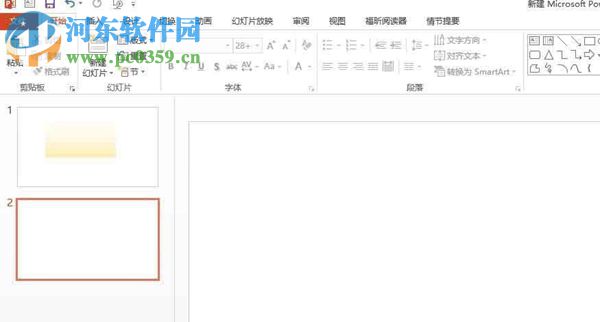
2、然后我們先插入一個矩形框,如下圖所示;
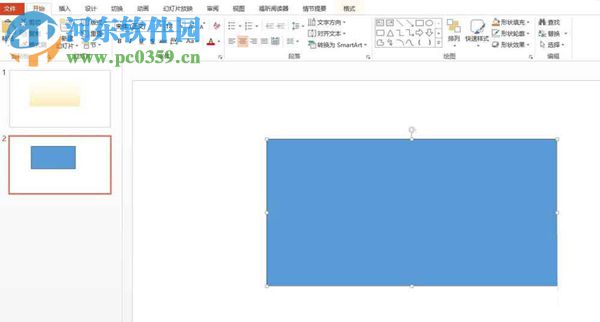
3、通過右擊“矩形框”打開菜單功能,在倒數第二行中選擇“設置形狀格式”;
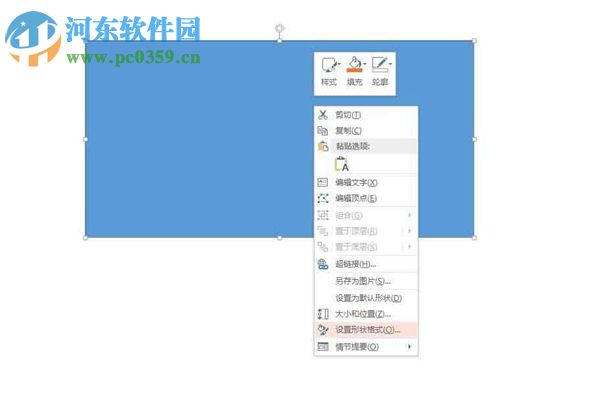
4、造設置形狀格式的操作界面中,勾選“漸變顏色”按鈕;
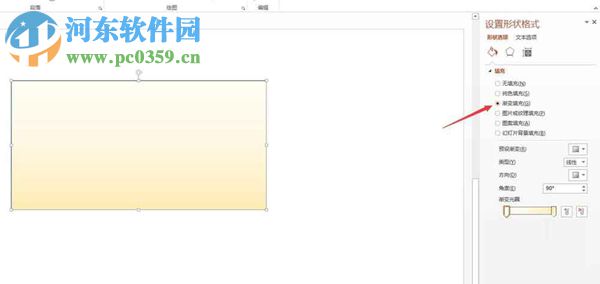
5、然后對漸變位置進行您所需要的設置。
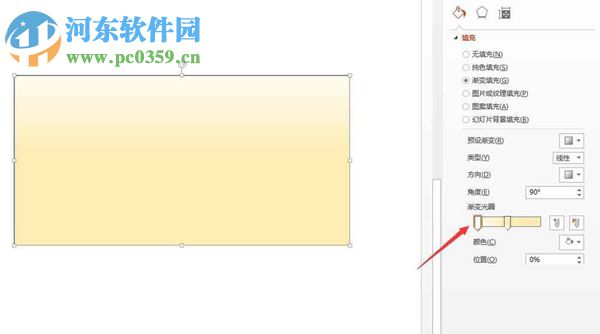
6、最后設置漸變類型,擁有線性、射線、矩形、路徑等多種類型供您選擇!
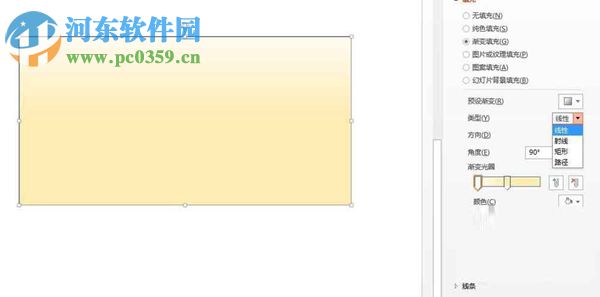
以上就是所有的PPT漸變色矩形框教程,操作起來十分的簡單,希望對廣大用戶有所幫助!
標簽:
ppt
上一條:微信對方拒收消息下一條:ppt打開默認視圖方法
排行榜
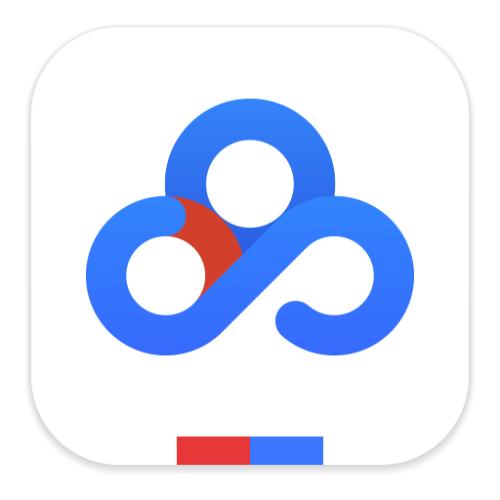
 網公網安備
網公網安備